Cómo desinstalar Microsoft Store en Windows 8 y 10 - Guía paso a paso
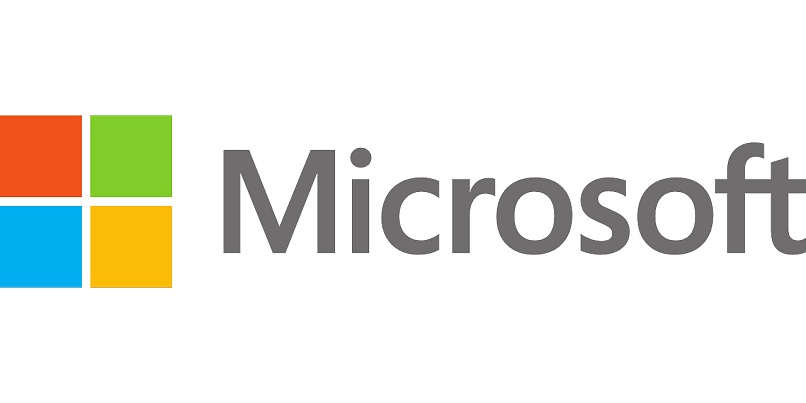
En el año 2012 Microsoft lanzó al mercado su nuevo sistema operativo, Windows 8, la gran sorpresa para muchos es que venía con un agregado y es la incorporación de Microsoft Store; que en pocas palabras es una tienda en la que se encuentran una gran cantidad de programas y servicios de Microsoft, necesarios para el funcionamiento seguro de estos productos, de manera que el usuario no tendrá inconvenientes al toparse con virus o malware.
Microsoft Store al igual que cualquier programa, ocupa espacio en el disco duro y probablemente quieras destinar ese espacio para otro uso. Así que en este artículo te enseñaremos a desinstalar o desactivar la tienda de Microsoft Store en Windows 8 y 10.
https://youtu.be/cKhlPHBvSpU
Ventajas al desinstalar la tienda Microsoft en computadoras Windows
Al desinstalar Microsoft Store de nuestro equipo, no podemos decir que gozamos de ventajas específicas. Ya que la aplicación se encuentra allí para facilitar procesos en nuestro equipo generando una mayor fluidez en el funcionamiento. Sin embargo, algunas personas no desean tener la aplicación activa.
Podrimos decir que la única ‘ventaja’ al desinstalar el programa a modo de satisfacer el deseo del usuario, es la liberación de espacio aunque esta no ocupa mucho.
Problemas que podría originar desactivar la Microsoft Store
El problema principal al desinstalar la tienda Microsoft es el de exponernos a que los programas empiecen a fallar, ya que hay muchas aplicaciones que dependen de ella. Incluso la compañía ha recalcado qué no está permitido desinstalar la tienda Microsoft, sobre todo en las últimas versiones de Windows 10.

Sin actualizaciones automáticas
Entre las principales ventajas de usar Microsoft Store está la fácil instalación de los programas y aplicaciones, y es que ya no será necesario ir hasta la página del producto, descargar el instalador y todo lo demás que antes necesitabas. Ya que desde Microsoft Store solo tienes que teclear el nombre del programa, darle clic en instalar y asunto resuelto no tienes que preocuparte por nada más. Sin las actualizaciones automáticas esto no será posible, ya que no habrá recordatorios o notificaciones de nuevas versiones disponibles.
Las aplicaciones UWP no funcionarán
La Plataforma Universal de Windows (UWP) es una tecnología propuesta por Microsoft para el desarrollo de aplicaciones en dispositivos con Windows 10. Al desinstalar la tienda Microsoft estaremos perjudicando las aplicaciones que se valen del formato UWP para hacer actualizaciones automáticas y por lo tanto dejarán de funcionar.
Procedimiento para deshabilitar la tienda de Microsoft Store
Primero te enseñaremos cómo desactivarla, esto inhabilitar su uso, pero no desinstalará las dependencias de la misma evitando usar la memoria y el procesador. El primer paso es hacer un punto de restauración, es una medida de seguridad que aconsejamos realizar siempre antes de hacer cualquier cambio en tu computador.
Ahora abrimos el panel de comando con (Win+R) y escribimos Regedit, a continuación se abrirá el Registro de Windows en el que debemos ir a la ruta: HKEY_LOCAL_MACHINE\SOFTWARE\Policies\Microsoft.
Lo siguiente es verificar si existe una clave de registro de Microsoft Store que debe llamarse Windows Store. De no ser así, crea una con el clic derecho y nueva clave. Luego de crearla, se le debe asignar un valor. Selecciona Windows Store y haz clic derecho, verás que se desplegará una lista de opciones, damos clic en nuevo y luego en Valor DWORD de 32 bits.
RemoveWindowsStore es el nombre que le debes asignar, por último clicamos dos veces y le asignamos el valor de 1; finalmente solo debes cerrar el Registro de Windows. A veces puede ser necesario que reinicies el ordenador, al hacerlo podrás notar que Microsoft Store se ha desactivado totalmente.
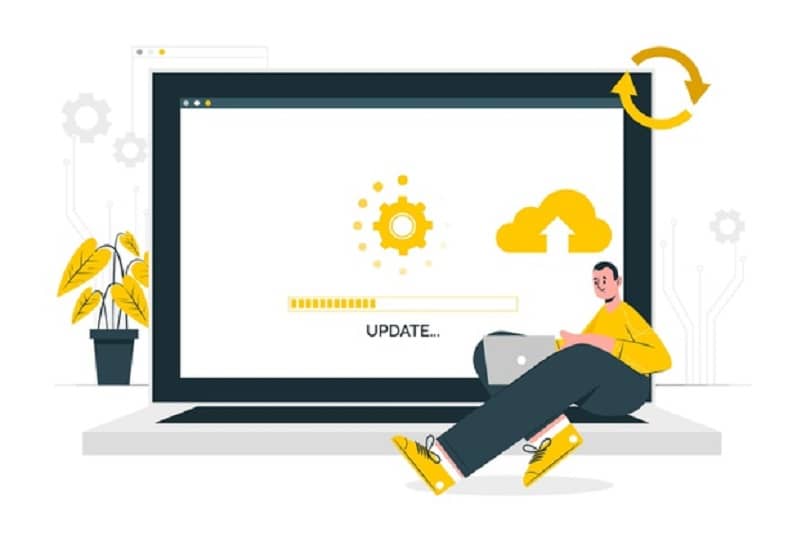
En Windows 8
El primer paso es oprimir la tecla de Windows y R simultáneamente, luego escribir ‘Powershell’ y oprimir ‘enter’ en el cuadro de texto, aquí seleccionamos el comando ‘Get-AppxPackage *windowsstore*|Remove-AppxPackage’. Al finalizar, ya se habrá eliminado la tienda de Microsoft de nuestro equipo, toma en cuenta que desde realizar este proceso desde la cuenta de administrador.
Windows 10
En el caso de eliminar la tienda Microsoft de un sistema Windows 10, podemos usar el mismo procedimiento anteriormente explicado. Aunque no es recomendable desinstalar la aplicación, ya que muchos programas dependen de la misma, sobre todo en las últimas versiones de este sistema operativo.
Cómo puedo desinstalar definitivamente la tienda Microsoft Store
Desde las opciones predeterminadas de Windows no es posible desinstalar Windows Store. Por lo que nuevamente abriremos el panel de comandos con (Win+R) y escribir PowerShell.
Es importante que este proceso lo realices desde la cuenta de administrador, una vez dentro de la Shell, debes seleccionar Get-AppxPackage * windowsstore * | Remove-AppxPackage. ¡Y listo! Ya habrás eliminado la aplicación de Microsoft Store y todas las dependencias del sistema operativo.
Como cualquier programa o aplicación esta puede fallar y comenzar a darnos problemas. En este caso la mejor alternativa siempre es reinstalar la tienda Microsoft Store. Y es que probablemente no quieras desinstalar Microsoft Store y tu plan sea sacarle el máximo provecho a todas las funcionalidades que tiene para ofrecer.
¿Cuáles son las potencialidades de Microsoft Store?
Microsoft Store como bien lo dice su nombre es una tienda en la que puedes encontrar programas o aplicativos necesarios para el correcto funcionamiento de Windows, sin tener que buscarlos en páginas Web y correr con la mala suerte de obtener un bonus llamado malware. Pero no solo existen aplicativos propios de Windows, en el sitio oficial Microsoft Store puedes encontrar todos los programas y juegos disponibles para descargar de manera segura y fácil.
Recuerda que para poder disfrutar de esta aplicación debes tener Windows 8 o 10 en tu ordenador, si necesitas instalar Windows 10 gratis usando seriales o claves genéricas puedes hacerlo de varias maneras, la opción más viable es optar por la versión que ofrece Microsoft para que pruebes la actualización.
No necesitar tener una cuenta para usarla
Al contrario de lo que muchos piensan, no es necesario tener una cuenta Microsoft para poder disfrutar de todos los beneficios que te ofrece Microsoft Store. Y es que pueden ser varios o ninguno los motivos que tengas para no querer crearte una cuenta de Microsoft. Por lo que, si quieres saber cómo instalar Apps de la tienda en Windows 10 sin cuenta, solo debes seguir unos pasos para lograrlo. Seguro no te tomará más de cinco minutos.